Editor de Wix Studio: usar el creador de texto por IA
2 min
En este artículo
- Paso 1 | Ingresa la información relevante para el texto
- Paso 2 | Revisa y usa una sugerencia de texto
Aprovecha el poder de la IA para escribir texto para el sitio que estás creando. En función de la información que ingreses sobre tu cliente y su negocio, el creador de texto con IA puede generar títulos y párrafos enteros sobre el tema de tu elección.
Nota:
En la actualidad, el Creador de texto con IA solo está disponible en inglés.
Paso 1 | Ingresa la información relevante para el texto
Para comenzar, selecciona un cuadro de texto en el editor. Luego, puedes acceder al creador de texto por IA para generar títulos o párrafos en función de los detalles que ingreses.
Para ingresar información para el texto generado por IA:
- Agrega un nuevo cuadro de texto o selecciona uno existente en el editor.
- Haz clic en Crear texto por IA.
- Ingresa el tipo de negocio.
- (Opcional) Ingresa el nombre de la empresa.
- Selecciona un tipo de texto: Título o Párrafo.
- Selecciona un tema en el menú desplegable.
Consejo: Puedes elegir Otros para ingresar tu propio tema. - (Opcional) Agrega cualquier información relevante en el texto debajo de ¿Qué es importante mencionar?.
- Haz clic en Crear texto.
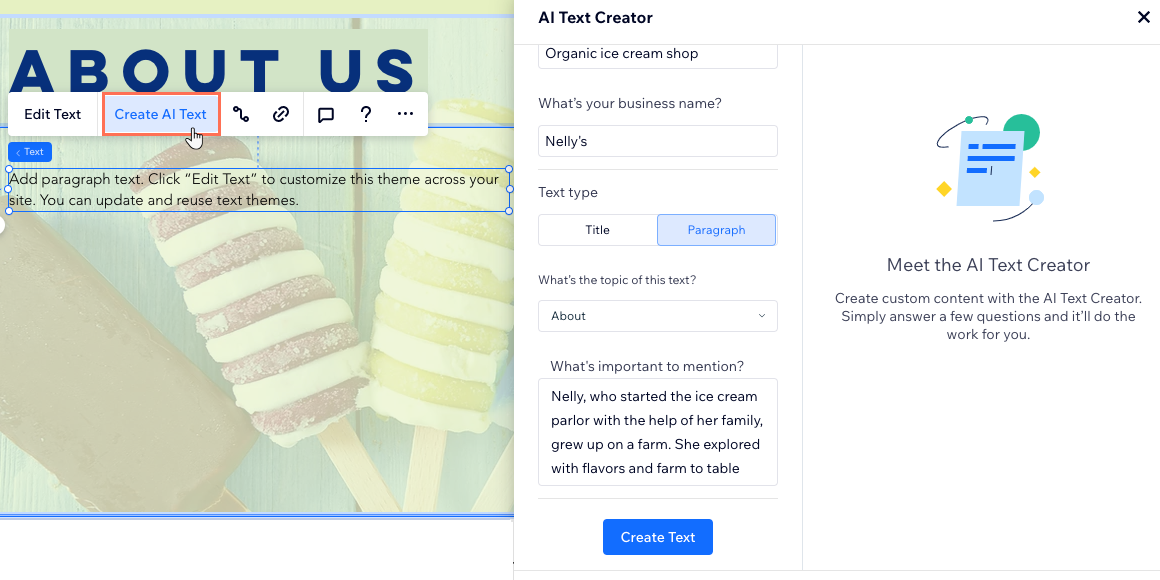
Paso 2 | Revisa y usa una sugerencia de texto
Después de hacer clic en Crear texto, recibirás 3 opciones de texto para elegir. Todas las opciones se basan en la información que proporcionas, pero están escritas con estilos ligeramente diferentes. Una vez que elijas una opción que te guste, puedes aplicarla al cuadro de texto actual o copiarla para usarla más adelante.
Para revisar y usar una sugerencia de texto:
- Revisa las opciones de texto y decide cuál quieres usar.
- Elige qué hacer a continuación:
- Usar texto: aplica este texto al cuadro de texto que seleccionaste.
- Copiar texto: copia el texto al portapapeles.
- (Opcional) Haz clic en Editar texto para realizar cambios en el texto generado por IA.
¿No te gustaron las sugerencias?
En la parte izquierda el panel puedes afinar la información que ingresaste y hacer clic nuevamente en Crear texto para volver a intentarlo.

¿Sabías lo siguiente?
Puedes utilizar el poder de nuestro creador de páginas web con IA para crear un sitio único en su tipo, adaptado a las necesidades de tu negocio.

